|
|
Word 2016で不揃いな行間を揃える方法 | ||
Word 2016で不揃いな行間を揃える方法 |
|
Q&A番号:019927 更新日:2023/06/08 |
 | Word 2016で、不揃いな行間を揃える方法について教えてください。 |
 | 文章にふりがな(ルビ)を付けることで行間が不揃いになった場合、間隔を指定して揃えることができます。 |
はじめに
Word 2016では、文章にふりがな(ルビ)を付けると行間が自動的に広くなり、不揃いになる場合があります。
行間を十分に広げるか、行間を固定値に設定することで改善します。
ふりがな(ルビ)を付けた状態(一例)

※ Officeのアップデート状況によって、画面や操作手順、機能などが異なる場合があります。
※ Office製品の詳細については、Microsoft社に確認してください。
 Microsoft Office ヘルプとトレーニング
Microsoft Office ヘルプとトレーニング
※ お探しの情報ではない場合は、Q&A検索から他のQ&Aもお探しください。
 Q&A検索 - トップページ
Q&A検索 - トップページ
操作手順
Word 2016で不揃いな行間を揃えるには、以下の操作手順を行ってください。
行間を揃えたい文章を選択します。
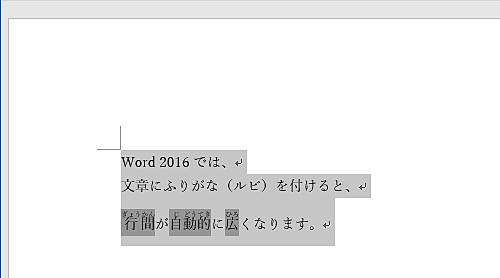
補足
文章にふりがな(ルビ)を振る方法については、以下の情報を参照してください。
 Word 2016で文字列にふりがな(ルビ)を振る方法
Word 2016で文字列にふりがな(ルビ)を振る方法リボンから「ホーム」タブをクリックして、「段落」グループの「
 」(段落の設定)をクリックします。
」(段落の設定)をクリックします。
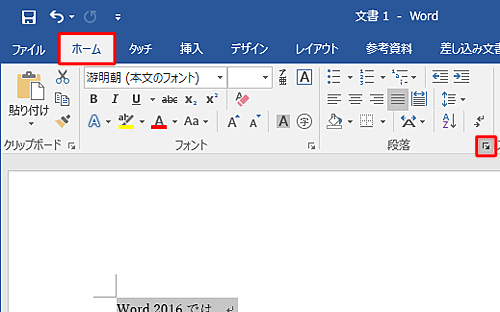
「段落」が表示されます。
「インデントと行間隔」タブをクリックして、「間隔」欄の「行間」ボックスと「間隔」ボックスから任意の項目をクリックし、「OK」をクリックします。
ここでは例として、「行間」を「固定値」、「間隔」を「20pt」で設定します。
※ 値が小さいとふりがな(ルビ)が見えなくなります。
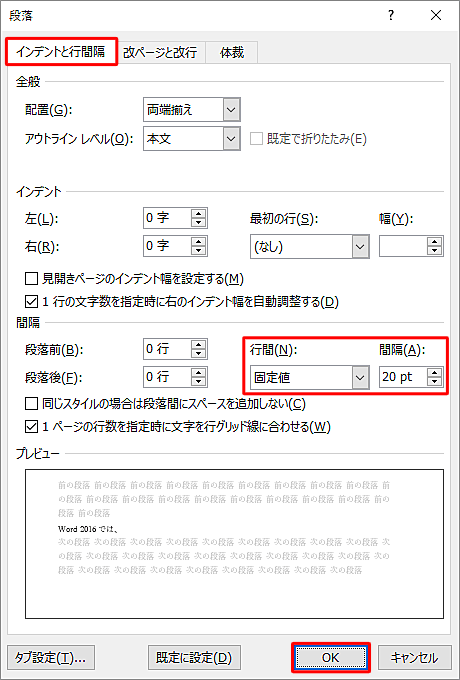
以上で操作完了です。
不揃いだった行間が揃ったことを確認してください。

このQ&Aに出てきた用語
Q&Aをご利用いただきありがとうございます
この情報はお役に立ちましたか?
お探しの情報ではなかった場合は、Q&A検索から他のQ&Aもお探しください。
 Q&A検索 - トップページ
Q&A検索 - トップページ
また、今後の改善のためアンケートにご協力をお願いします。
ご意見・ご要望等ございましたら、アンケート回答後のフォームにもご記入ください。
今後のコンテンツ改善に活用させていただきます。
|
|
|










